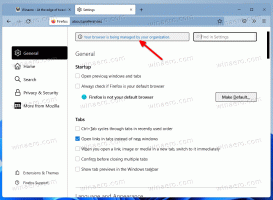Exporter les signets Google Chrome vers un fichier HTML
Si vous avez un tas de signets dans le navigateur Google Chrome, vous pourriez être intéressé à les exporter dans un fichier HTML. Ceci est extrêmement utile car vous pouvez avoir une sauvegarde de vos signets. En outre, vous pouvez ouvrir ce fichier ultérieurement sur un autre PC ou appareil mobile sur lequel Google Chrome n'est pas installé. Vous pouvez également importer le fichier HTML dans un autre navigateur sur le même PC ou un autre appareil.
La plupart des navigateurs grand public prennent en charge l'importation de signets à partir d'un fichier HTML. Les navigateurs aiment Microsoft Edge, Firefox et Internet Explorer vous permettra de le faire.
À exporter les signets Google Chrome vers un fichier HTML dans Windows 10, vous devez procéder comme suit.
Ouvrez Chrome et cliquez sur le bouton de menu à trois points pour ouvrir le menu.
Clique le Organiser étiquette de texte pour ouvrir le menu déroulant. Là, cliquez sur le Exporter les signets vers un fichier HTML Objet.
Spécifiez l'emplacement du fichier où votre fichier HTML sera enregistré et appuyez sur sauvegarder:
Vous pouvez également importer vos favoris dans Google Chrome de la même manière. presse Ctrl + Décalage + ô et sélectionnez Importer des signets à partir d'un fichier HTML dans le menu déroulant.
Recherchez le fichier qui contient vos signets exportés et sélectionnez-le dans la boîte de dialogue Ouvrir.
Tous les signets du fichier .html que vous avez sélectionné seront importés dans le gestionnaire de signets de Google Chrome.
Google Chrome est le navigateur Web le plus populaire à ce jour. Bien qu'il ait l'air très simple, c'est un navigateur puissant et extensible. Grâce à ses paramètres, drapeaux et rallonges, vous pouvez configurer bon nombre de ses paramètres à votre guise et étendre ses fonctionnalités.
C'est ça.